自動入力ソフト・aiBar2000の使い方9
リンクの編集
aiBAR2000 でいうリンクとはバーの上に表示される、 サイトに直でジャンプできるボタンのことを指します。 リンクははじめからデフォルトで 「Internet Explore」「aiBAR2000 Support」「すぐ応募」 の3サイトが登録されています。
これら3つのリンクボタンはそんなに利用することがないので 非表示にすることをおすすめします。 方法は右端の▼でメニューを出して、「リンクの編集」をクリックしてください。 それぞれ3つのリンクの名前が出ていますので、 カーソルを合わせて「バーに表示する」のチェックを外すと バーからボタンが消えます。
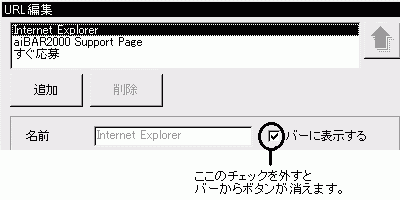
リンクを追加する時は追加したいページを開いて 「メニュー」→「リンクの追加」をクリックすれば自動的に バーにリンクボタンが作られます。 追加したボタンは「リンクの編集」で削除したり、名前やURLを変えたり出来ます。 この「リンクを追加」機能を利用してポイントポータルサイトを登録しておけば 非常に効率的にポイントを稼ぐことができるようになります。 現在まだポイントポータルサイトが完成しておりませんが、 完成したらすぐに登録方法を載せますので待っていてください。
Clipboardの使い方
aiBAR2000 の自動入力機能は必ずしも全てのフォームで正確に働くわけではありません。 時には住所の欄に何にも入らなかったり、 住所の欄なのに電話番号が入力されてしまったりします。 誤った情報は当然修正しないといけません。 そんな時活躍するのが「Clipboard」です。
まずaiBAR2000 一番右端にある▼ボタンをクリックして、 メニューから「Clipboard」を選択してください。 縦に長く登録情報が出てくると思います。 これらの情報をひとつひとつ入力することが出来ます。
方法はClipboardの入力したいボタンを クリックしたまま、入力したい空欄にカーソルを持っていき、 空欄の上でクリックした指を離します。 要するにボタンの語句を空欄にドラッグアンドドロップすればOKです。 これがやりにくいと感じる人はボタンを押した後指を離して、 空欄の上で右クリックして「貼り付ける」を選択しても同様の効果が得られます。 詳しくはClipboardの右上にある「?」マークをクリックしてください。 あれがヘルプボタンです。
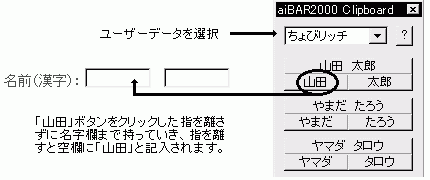
今aiBAR2000 から立ち上がったウインドウでこのページに来ている方は 以下のフォームでテストしてみてください。 ちょっと練習しないとコツがつかみにくいかもしれません。
Next:複数のユーザー情報を設定する方法


